最初のブログ投稿が、2016年8月26日ですから、合格通知を頂いた2016年12月30日まで、約4ヶ月かかりました。もちろん、その前にどのブログシステムを使うか等の検討をしなければなりませんので、実際には約5~6ヶ月かかったことになります。
「永~い。」「ほんとに永かった。」10月位は、「もういいや!」と、AmazonやA8ネット、楽天のみで行こうか?と考えました。
申請するたびに、「不十分なコンテンツ」や「ポリシーに準拠していない。」との返信が来るのですが、冒頭の文書が「お申込みを確認させて頂きましたところ、残念ながら・・・・」と書かれていますので、入試や入社試験に落ちた心境で、ほんとに滅入ってしまいます。
ただ、アドセンスに合格する為ならと、ネットで調べてそれを実践した事(SSL化、高速化等)で、自身の力量が相当上がりました。
今、アドセンスを申請されている方、私が9回目、約4~6ヶ月かかっていますから、記事の投稿を続けていれば、いづれは合格となります。これまでの道のりを簡単ですが記録しました参考になれば幸いです。
合格までの道のり
不十分なコンテンツ(2016.09.04)←1回から4回

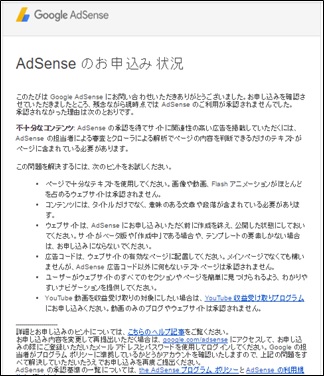
2016.09.04、2016.09.08、2016.09.16、2016.09.21まで4回申請しましたが、いづれも、1h~2h後には、「不十分なコンテンツ」として返信されました。合格の場合は、1h~2hでは戻ってきませんでした。よって、1~2hで返信がある様でしたら却下と思った方が良いです。
また、この頃は、却下されるたび、1,000文字以上のブログを1、2件追加しては、直ぐに再申請していましたが、1次は機械的チェックなので、1度却下されると、最低2週間はおかなければならない様です。
2016.09.21の申請から、次の2016.10.22の申請まで約1ヶ月の期間がありますが、この間で、以下のような対策を行いました。
記事に見出しを付けた
WordPressの見出しプラグイン「Table of Contens Plus」で、記事に見出しを付けました。
カテゴリを見直した
もう一度読んだ記事を捜す際に直ぐに捜せるか?という観点から、カテゴリを見直した。(カテゴリを変えた為、アドレスが変わってしまうので、リダイレクトの処理を行った。)また、記事が1つしかないカテゴリは削除した。
プライバシーポリシーを作成した
プライバシーポリシーのページを追加した。
問い合わせ画面を作成した
問い合わせ画面を追加した。
「記事の見出し追加」と「カテゴリの見直し」は行うことをお薦めします。
Googleのポリシーに準拠していないサイト(2016.10.22)←5回から7回

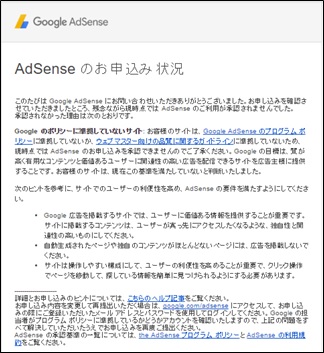
2016.10.22から2016.11.08までは、「ポリシーに準拠していない。」の返信メールです。
この間での対策は、つぎのようなものです。
同一記事を削除した。
他のサイトで同じブログ記事を投稿していたのに気づき、同一記事はすべて削除しました。
SSL化を実施した。
googleはSSL化されたサイトを評価するとの記事を見て思い切ってSSL化を図りました。SSL化は、アドレスが変わるため、合格すればしようと考えていたのですが、「いまだ、合格しない。」為、半分やけになっていて、やってしまえとなり、SSL化をしました。
サイトの高速化を実施した。
サイトの検索スピードも審査基準にあるとの事から、サイトの高速化を図りました。サイトの高速化については、GtmetricsやPagespeedで、問題点を確認して、それほどの技術力はない為、全てWordPressのプラグインを使って実現しました。
審査の完了(2016.12.23)←8回目

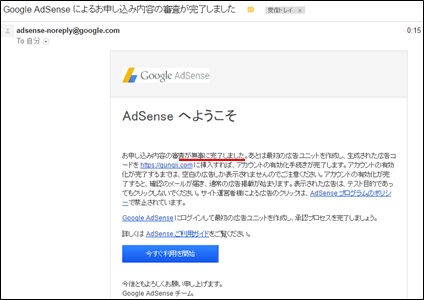
8回目の申請となる2016.12.23で、やっと「ポリシーに準拠していない」ではないメールを受け取ることができました。
「審査が完了した。」というメールで、これまでいろいろとネットで調べた合格の手順と違います。「どうしよう。」と、さらにネットで調べても、見つかりません。「今すぐ利用を開始」しかクリックできませんので、おそるおそるクリックして進めました。
実は、後でわかったのですが、2016年10月から新たに加わった作業のようで、「サイトとAdSenseをリンクさせる」というプロセスが追加されてました。2016年10月からなので、まだネットには情報がUPされていなかった様です。この手順については、後ほど説明します。
合格通知(2016.12.30)←9回目
「サイトとAdSenceをリンクさせる」という手順を終えると、1週間後、やっと待ちに待った「合格通知」が届きました。
審査の完了(サイトとAdSenceをリンクさせる)
2016.12.23「審査が完了しました。」とメールが届きました。そのメールをクリックしてgoogleアドセンスにログインします。
googleアドセンスにログイン
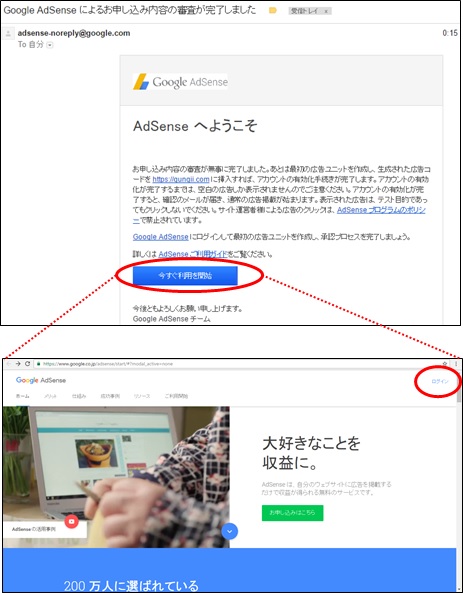
「今すぐ利用開始」をクリックして、googleアドセンスにログインします。
設定
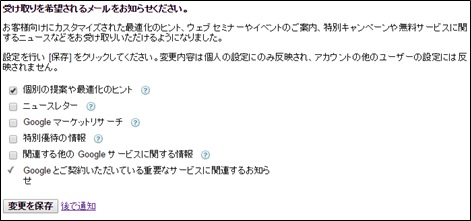
必要なチェックをして「変更を保存」をクリックします。
サイトをアドセンスにリンク
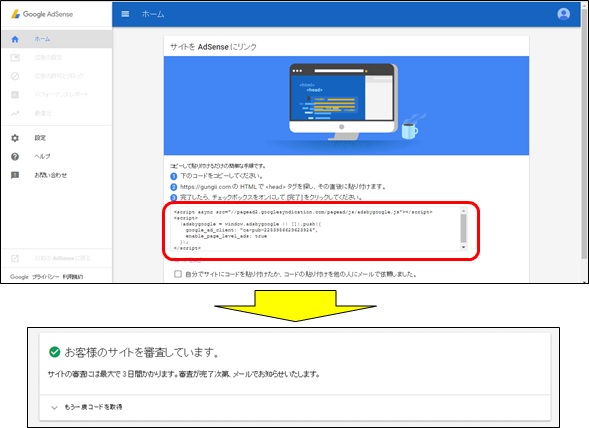
2016年の10月から新たに加わったようで、「サイトとAdSenseをリンクさせる」という作業が追加されました。表示されたコードをコピーして、サイト(私の場合、https://gungii.com/)のHTMLのHEADダグの直後に貼り付けた後、確認をクリックします。
サイトにアドセンスリンクコードを貼付
simplicityにログイン
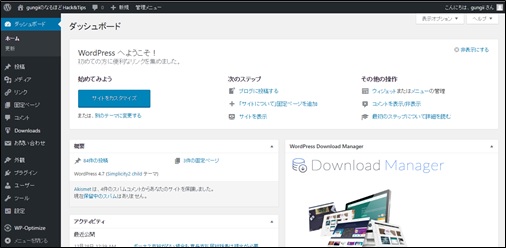
テーマの編集
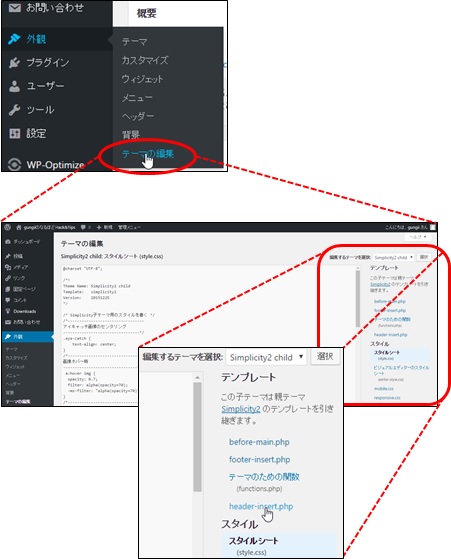
header-insert.phpの選択
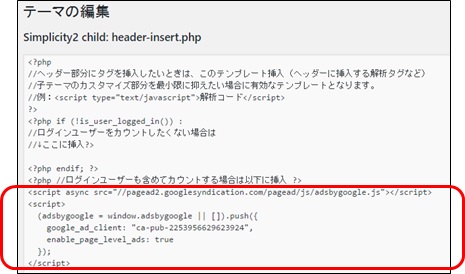
サイトにアドセンスのリンクコードを貼り付けます。<head>タグの直後となっていますが、</head>の間であれば良いようです。
合格通知(承認手続きの完了)
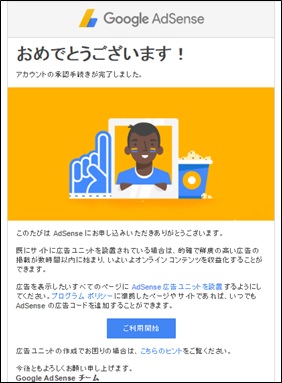
2016.12.30、やっと合格しました。2016.09.04の1回目の申請から、2016.12.30にやっと合格の通知が届きました。
googleアドセンスにログイン
個人設定
ログインして開始をクリックすると、個人設定の画面が表示されます。お支払いの際の受取人の名前を入力します。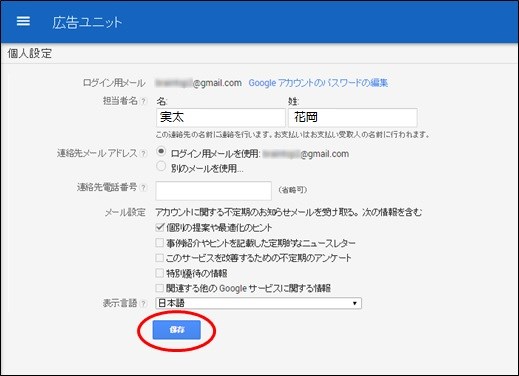
確認画面
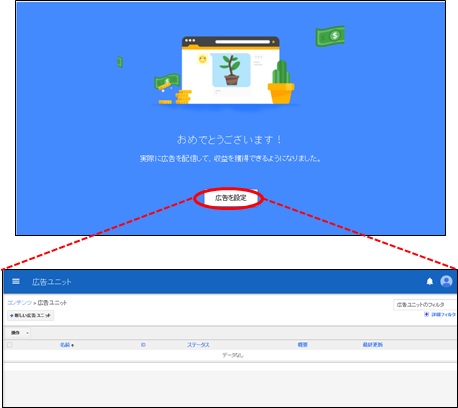
あらためて確認画面が表示されますので、「広告を設定」をクリックします。「広告を設定」をクリックすると、広告ユニットの作成となります。



